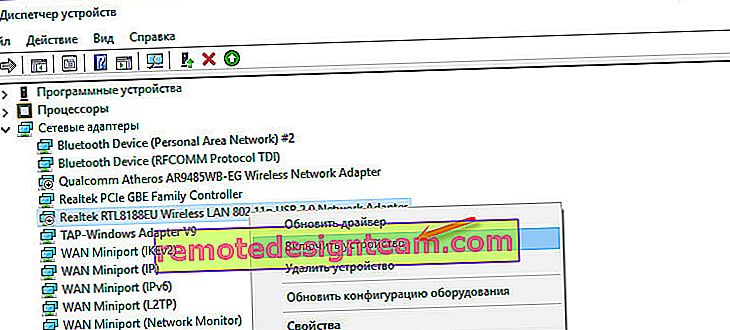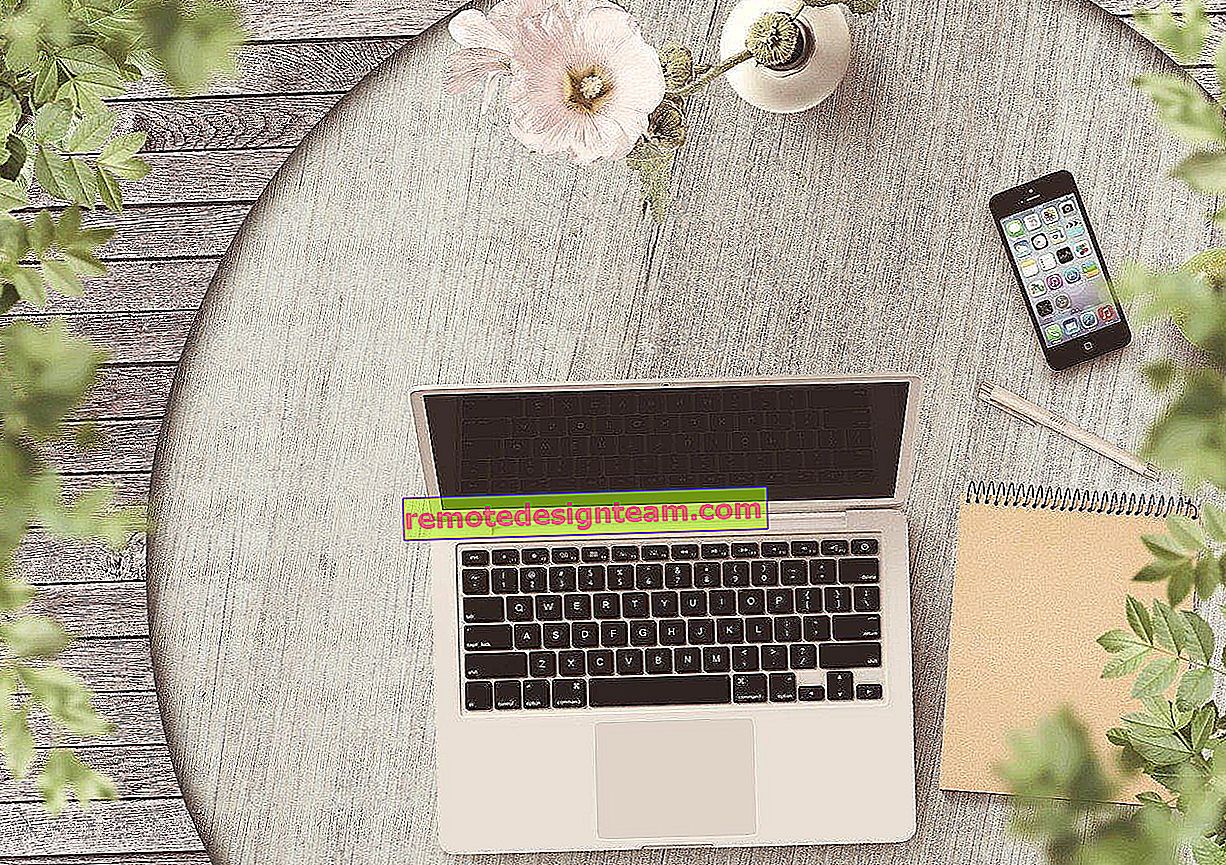كيف يتم تشغيل Wi-Fi على جهاز كمبيوتر محمول إذا كانت لوحة المفاتيح مكسورة أو كان مفتاح FN لا يعمل؟
مرحبا!لوحة المفاتيح معطلة.
كيفية تمكين اتصال الشبكة اللاسلكية بدونها!؟
لقد أجريت التشخيصات ، لكن تمت كتابته هناك بأنك بحاجة إلى استخدام المفاتيح الموجودة على اللوحة أو مفاتيح الوظائف! لكن بطبيعة الحال لا يمكنني القيام بذلك بدون لوحة مفاتيح!
إجابة
مرحبا.
كما تعبت بالفعل من الأسئلة التي يكون فيها وصف المشكلة في سطرين. حسنًا ، هل من الصعب حقًا كتابة نموذج كمبيوتر محمول على الأقل ، تم تثبيت Windows عليه ، وإرفاق لقطة شاشة للخطأ (في حالتك ، من نافذة التشخيص). على أي حال.
في الواقع ، تحدث هذه المشكلة في كثير من الأحيان. نظرًا لوجود لوحة مفاتيح مكسورة على جهاز كمبيوتر محمول ، لا توجد طريقة لتشغيل Wi-Fi باستخدام اختصار لوحة المفاتيح ، وعند تشخيص Windows ، تقول أنك بحاجة إلى استخدام مفاتيح الوظائف ، أو مفتاح على الكمبيوتر المحمول نفسه. بالنسبة للكثيرين ، لا يعمل مفتاح FN فقط. ولكن حتى بدونها ، لا يمكن تمكين اتصال الشبكة اللاسلكية ، حيث لم يعد من الممكن الضغط على مجموعة المفاتيح ، على سبيل المثال ، FN + F2 (على أجهزة الكمبيوتر المحمولة ASUS).
حلول:
- قم بتنزيل أداة مساعدة من الموقع الرسمي وقم بتثبيت أداة مساعدة على الكمبيوتر المحمول تكون مسؤولة عن إدارة الاتصالات اللاسلكية وإمدادات الطاقة وما إلى ذلك. وإذا لم تعمل شبكة Wi-Fi تلقائيًا بعد تثبيت الأداة المساعدة ، فربما في إعدادات الأداة نفسها ، يمكن تشغيل Wi-Fi بدون تشغيل مفاتيح. التي لا تعمل من أجلك. يجب أن يكون لدى كل مصنع لأجهزة الكمبيوتر المحمول هذه الأداة المساعدة. Lenovo ، على سبيل المثال ، لديها Lenovo Energy Management أو Lenovo Utility لنظام التشغيل Windows 10.
- انتقل إلى مدير الجهاز وقم بتعطيل وحدة Wi-Fi.
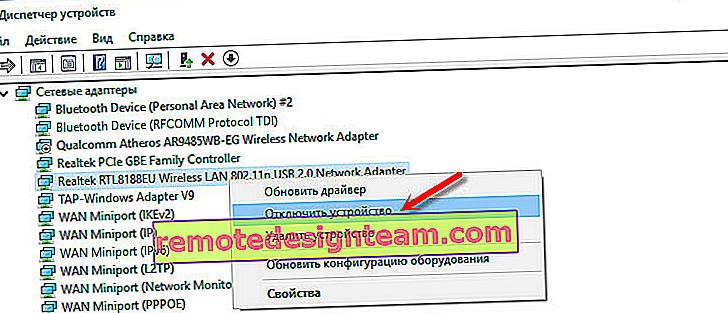 ثم انقر بزر الماوس الأيمن فوقه مرة أخرى وحدد "تمكين الجهاز".
ثم انقر بزر الماوس الأيمن فوقه مرة أخرى وحدد "تمكين الجهاز".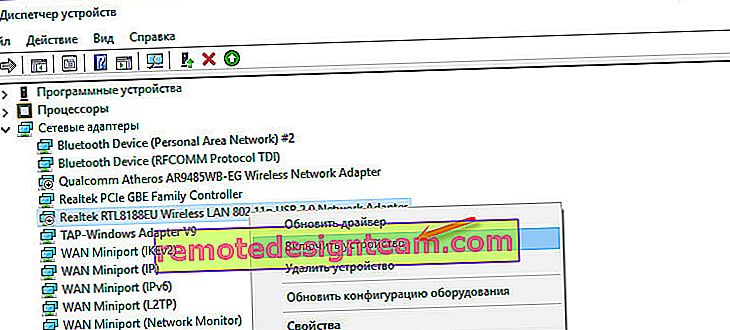
قد تكون هناك خيارات أخرى حسب نظام التشغيل المثبت والعلامة التجارية للكمبيوتر المحمول.
لا أستطيع أن أضمن أن الحلول التي وصفتها ستساعدك في تمكين الاتصال اللاسلكي على كمبيوتر محمول مع لوحة مفاتيح لا تعمل. لكن انت تستطيع المحاولة. من الأفضل بالطبع إصلاح لوحة المفاتيح وحل مشكلتين في آن واحد.
مقالات أخرى ذات صلة:
- كيفية تشغيل Wi-Fi على كمبيوتر محمول يعمل بنظام Windows 7؟
- كيفية تمكين وتوصيل Wi-Fi على كمبيوتر محمول ASUS
يمكنك الرد علي في التعليقات.
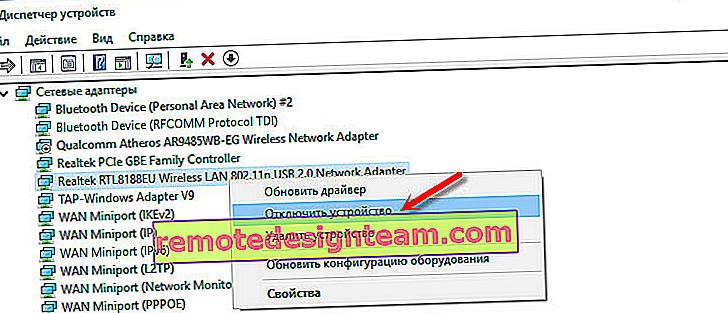 ثم انقر بزر الماوس الأيمن فوقه مرة أخرى وحدد "تمكين الجهاز".
ثم انقر بزر الماوس الأيمن فوقه مرة أخرى وحدد "تمكين الجهاز".